
Written By Manisha
Published By: Manisha | Published: Aug 08, 2024, 06:13 PM (IST)
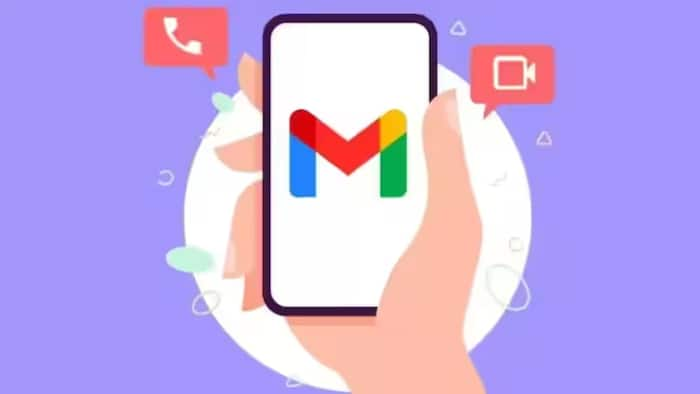
Gmail Confidential Email: जीमेल भारत की एक पॉपुलर ईमेल सर्विस है, जिसका इस्तेमाल बड़े स्तर पर किया जाता है। जीमेल यूं तो अपने यूजर्स के लिए कई तरह के फीचर्स लेकर आता रहता है, लेकिन जीमेल के कई ऐसे भी फीचर्स हैं जिनकी जानकारी ज्यादातर यूजर्स को नहीं हैं। ऐसे ही एक सीक्रेट फीचर की जानकारी आज हम आपको बताने जा रहे हैं। कई बार हम जीमेल के जरिए सामने वाले को ऐसी जानकारी शेयर करते हैं, जो काफी संवेदनशील होती है। आप नहीं चाहते कि उस जानकारी का कोई गलत इस्तेमाल करे। और पढें: गलत ईमेल भेज दिया? ये बटन दबाते ही मैसेज आ जाएगा वापस, Gmail की ट्रिक का करें इस्तेमाल
ऐसे ही संवेदनशील मेल के लिए Gmail अपने यूजर्स के लिए Confidential Mode नाम का फीचर लेकर आता है। इस मोड के जरिए भेजे गए ईमेल काफी सिक्योर होते हैं, जिनका कोई गलत इस्तेमाल नहीं कर सकता। Confidential Mode में आप मेल को सीक्रेट कोड व एक्सपायरी डेट सेट करके भेज सकते हैं। आपके द्वारा तय की गई तारीख के बाद वो मेल अपने आप जीमेल से डिलीट हो जाएगा। साथ ही उस मेल को एक्सेस करने के लिए एक सीक्रेट पासकोड डालना होगा। आइए जानते हैं मेल में कैसे सेट करें एक्सपायरी डेट और पासकोड। और पढें: Geyser Buying Tips: क्या देखें, कौन-सी टैंक की कैपेसिटी चुनें किन बातों का रखें ध्यान, जानिए सब कुछ
1. सबसे पहले अपने स्मार्टफोन में Gmail को ओपन करें। और पढें: iPhone में स्क्रॉलिंग स्क्रीनशॉट कैसे लें, जानिए सबसे आसन तरीका
2. इसके बाद Compose Mail पर क्लिक कर दें।
3. अब आप यहां अपना मेल लिखें।
4. मेल लिखने के बाद आपको टॉप कॉर्नर पर स्थित 3 डॉट मैन्यू पर क्लिक करें।
5. यहां आपके सामने एक नई विंडो ओपन हो जाएगी।
6. आपको Confidential Mode का टॉगल दिखाई देगा, उसे ऑन कर दें।
7. इसके बाद आप यहां मेल की एक्सपायरी डेट भी डाल सकते हैं, जिसमें आपको 1 दिन से लेकर 5 साल के ऑप्शन मिलेंगे।
8. इसके साथ Passcode सेट करने का भी विकल्प मिलेगा। आप मेल में पासकोड सेट कर दें।
9. अब आप मेल सेव करके उसे सेंड कर दें।
इस प्रोसेस को फॉलो करके आप Gmail पर कोई-सा भी मेल सीक्रेट बनाकर भेज सकते हैं। इसे आपके द्वारा सेट पासकोड के साथ ही एक्सेस किया जा सकेगा। साथ ही आप इस मेल में एक्सपायरी डेट लगाकर इसका वजूद हमेशा के लिए मिटा सकते हैं। ध्यान देने वाली बात यह है कि इस मेल का सामने वाला स्क्रीनशॉट लेकर रख सकता है।